Tutorial – come installare un driver
I driver sono file di software; non basta semplicemente scaricarli (anche se questa è sempre un’operazione necessaria ;) ) ma bisogna anche installarli nel computer.
Devi tenere presente che i driver generalmente sono compressi in file .zip o .rar per ridurne le dimensioni in modo che siano più facili da scaricare.
Pertanto, prima di installare un driver, devi decomprimere il file.
Passo 1 Crea una cartella
Noi di Hexamob ti consigliamo di creare una nuova cartella sul Desktop (facendo clic con il pulsante destro del mouse sul desktop, quindi facendo clic su NUOVO e infine su CARTELLA) e di chiamarla “driver”.
In seguito sarà più facile salvare i file qui.
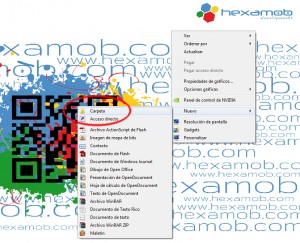
Passo 2 Estrai i file compressi.
Ci sono due modi per decomprimere un file
- Avvia il programma di decompressione e fai clic sulla voce “Estrai” del menu che compare. Si aprirà una finestra che ti chiederà di scegliere dove desideri estrarre i file. Seleziona la cartella “driver” e fai clic su Accetta.
-
Fai clic con il pulsante destro del mouse sull’icona del driver scaricato e seleziona l’opzione “Estrai in…”. Seleziona dove desideri estrarre i file e fai clic su Accetta.
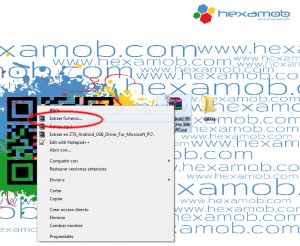
Passo 3 Installazione.
A seconda del programma creato dal produttore, i driver possono essere installati automaticamente eseguendo un programma di installazione o manualmente. Qui di seguito sono riportati i due metodi passo per passo.
Installare il driver con un file eseguibile .exe.
Questa è l’opzione più scelta dai produttori di driver per installare il loro programma. Puoi trovare i dettagli qui sotto.
Dopo aver decompresso il file, esegui il file .exe, che di solito è chiamato install.exe, setup.exe o installer.exe. Il nome avrà sempre l’estensione .exe.
Per visualizzare le estensioni dei file (se non compaiono), vai alla cartella dove hai decompresso i driver e fai clic su “organizza> opzioni cartella e ricerca”. Si aprirà una nuova finestra dove dovrai cercare e deselezionare l’opzione nascondi le estensioni dei file.
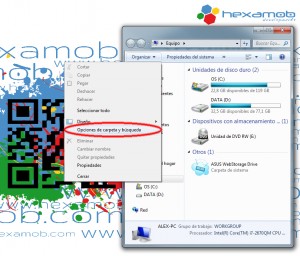
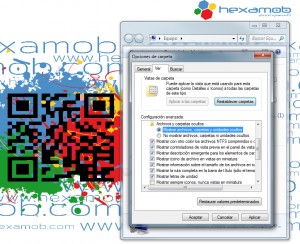
Una volta identificato il file .exe, fai doppio clic su di esso e si aprirà una finestra di installazione; tu dovrai semplicemente seguire le istruzioni sullo schermo.
Instalar un Driver manualmente
In alcuni casi il programma non dispone di nessun file eseguibile; in questi casi bisognerà utilizzare l’installazione manuale.
-
Collega il dispositivo al PC con un cavo USB e fai clic sul menu start, quindi fai clic con il pulsante destro del mouse su “Risorse del computer” e seleziona “Gestione” dal menu che appare.
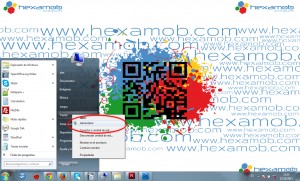
-
Comparirà una finestra con varie opzioni e colonne. Nella prima colonna seleziona “Amministratore applicazioni”; questa opzione mostrerà i dispositivi collegati.
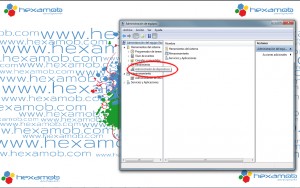
-
Cerca il dispositivo che stai installando. In questo caso stiamo installando un tablet modello MZ600. Puoi notare che i driver non sono corretti dal fatto che compare un triangolo giallo con un punto esclamativo.
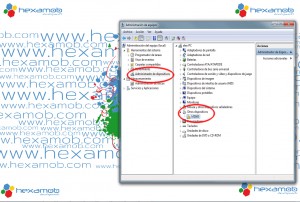
-
Seleziona il dispositivo, quindi fai clic con il pulsante destro del mouse su di esso e seleziona “Aggiornamento software driver” nel menu che appare.
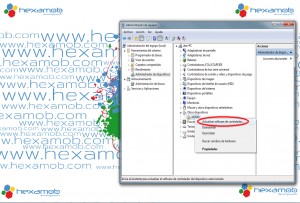
-
Comparirà una finestra con due opzioni; seleziona “Cerca il software del driver”
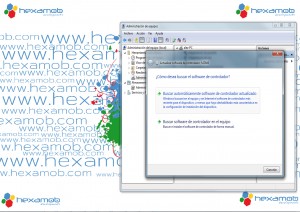
-
La finestra ti chiederà di selezionare la cartella da cui installare i driver, quindi fai clic su “Sfoglia”. Si aprirà una nuova finestra e potrai cercare la cartella “driver” in cui hai decompresso il download iniziale e fare clic su Accetta. Successivamente, fai clic su Avanti.
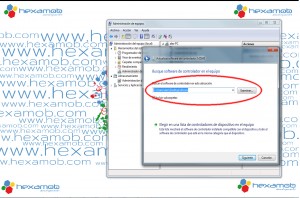
- Attendi il completamento dell’installazione del driver. Al termine di questo processo, comparirà una finestra che confermerà il corretto aggiornamento del software del driver da parte di Windows. Fai clic su Chiudi.
-
Per assicurarsi che il driver installato sia quello corretto, cerca di nuovo il dispositivo MZ600 e accertati che il triangolo giallo con il punto esclamativo non compaia più.
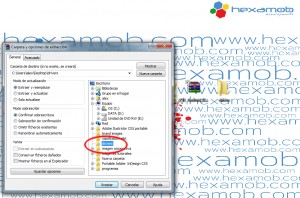
- Il driver del tablet è installato e il dispositivo funziona correttamente.
